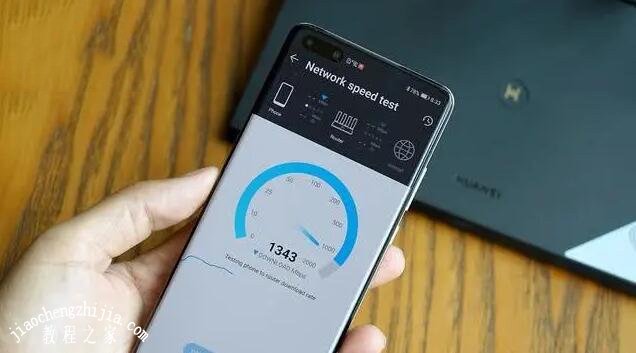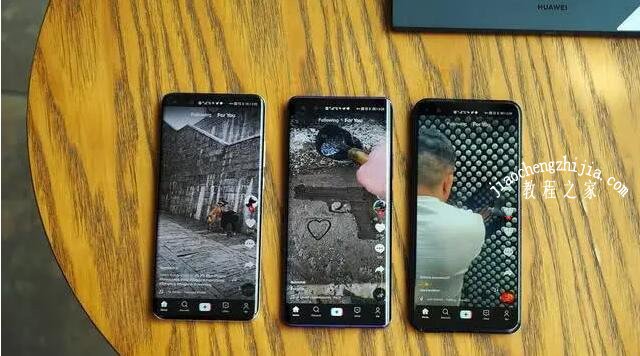华为AX3Pro路由器怎么样好用吗 超详细的华为AX3Pro设置上网图文教程
华为AX3Pro路由器怎么样好用吗?对于华为AX3Pro这款最新的路由器,不仅外观好看,而且售价也是非常实在的,但是很多的用户还是想要知道这款华为AX3Pro路由器到底怎么样?好不好用?值得入手吗?还有入手后要怎么设置上网呢?下面就和小编一起来看看吧。
华为AX3Pro路由器配置及体验评测分析
一、华为路由AX3 Pro配置如下:
CPU:凌霄四核1.4 GHz CPU
网口:提供4个10M/100/1000M自适应速率的以太网接口,支持WAN/LAN自适应(网口盲插)网口传输协议:802.3、802.3u、802.3ab
WLAN规格:无线速率:双频并发,2976Mbps(2.4 GHz:574Mbps,5 GHz:2402Mbps)
传输标准:802.11ax/ac/n/a 2 x 2 & 802.11ax/n/b/g 2 x 2,MU-MIMO
无线频段:2.4 GHz & 5 GHz,支持双频优选
天线类型:外置四根高性能天线(天线增益:5dBi)开箱安装,从配置到连网都十分简单
二、华为路由AX3 Pro体验评测分析
笔者之所以选择华为路由AX3 Pro,主要是其拥有很多领先行业的属性,譬如这个路由器搭载了凌霄四核1.4GHz CPU,而且还支持比 Wi-Fi 6 还快的Wi-Fi 6+标准。本以为如此先进的路由器,在安装配置上会有一点复杂,结果却是我使用这么多路由器以来,安装最简单的一款。
比如:华为路由AX3 Pro四根天线是可以向内折叠的,方便收纳和携带,这样的小设计还是让我很满意的。同时,机身呈现15度的斜坡,散热出风口位于两侧,有利于路由器热量排出。不过,鉴于机身比较紧凑,还是推荐大家将华为路由AX3 Pro放在通风环境较好的位置。
首先,在安装网线上,通常路由器都有很多以太网接口,但不同的接口的参数规格是不一样,所以要找到支持网速最高的接口。值得一提的是,华为路由AX3 Pro的四个接口都是千兆网接口。
接上网线,打开路由开关,笔者的华为P40 Pro便收到了「智慧生活」App的路由配对连接的弹窗信息,然后按照步骤提示,一会就完成了路由的配置,过程中甚至不用输入宽带的账号和密码,最后只需要输入心怡的Wi-Fi名称和密码即可。对于新手和小白用户来说,格外友好。
此外,还有值得一提的是,华为路由AX3 Pro还支持非常酷的NFC一碰连网功能,也就是只要手机(安卓手机)打开NFC,接触一下路由器的NFC区域,即可快速连接上Wi-Fi,不需输入密码。这样一来,以后家里有亲朋好友来说,再也不用给他们一个一个地说Wi-Fi密码了,想想都觉得方便。
网络体验,百分百「榨干」千兆宽带的速度
需要充分发挥千兆宽带的速度,路由器非常关键。一是,路由器最大的网速要足够快;二是,路由器到手机端的速度也要足够快。
华为路由AX3 Pro在四核CPU强劲性能的加持下,充分发挥Wi-Fi6频段网速,实现2.4GHz/5GHz的双频并发,最快能带来3000Mbps级别连接速度,完全能够满足千兆宽带的需求。至于华为路由AX3 Pro与笔者使用的华为P40 Pro之间,它们都搭配了华为自研的Wi-Fi 6芯片,通过芯片协同加速技术,两者间的通讯速度也能轻松达到千兆以上。
通过测试,可以看到在华为P40 Pro上,真实网速跑到了900Mbps以上,速度非常快,下载超过1G的文件,只需几秒钟就行。在线看4K超清视频就像是看本地视频一样,可以任意拖动进度度,一放开就播放,毫无卡顿感。
值得一提的是,换上华为路由AX3 Pro之后,不但网速快了,而且还解决了家里多人同时使用网络的拥挤和卡顿问题。原因是,华为路由AX3 Pro的凌霄四核1.4GHz CPU支持智能分频,降低设备用网负载;Wi-Fi 6智能分频还能够让多设备共用同一信道资源,从而可接入的设备比之前的Wi-Fi5标准提升了4倍,有线+无线总接入设备数最高可达128个。
因此现在在家,老人上网看高清戏曲、孩子上网课的情况下,笔者还能非常流畅地刷Tik-Tok,以及非常流畅地玩游戏。
网络覆盖也有提升,穿墙能力更强
除了网络大大提升之外,现在家里网络覆盖也好了很多。原因在于华为路由AX3 Pro配备了4颗独立信号放大器,如果是平层的房子,覆盖150平一点压力都没有。
此外,华为路由AX3 Pro还有一项非创新的技术,也就是搭载华为P40 Pro等Wi-Fi6+的手机使用时,支持动态窄频宽技术,也就是可以保证路由与手机间的连接可以稳定在最低2MHz窄频宽模式下工作,从而定制提高路由器对华为Wi-Fi 6+手机的覆盖,可以做到多穿一堵墙的效果。
由于笔者家的书房离客厅的距离比较远,此前在书房的信号并不是特别好,而现在更换华为路由AX3 Pro之后,我现在使用华为P40 Pro在书房打游戏完全不成问题。
总结:
从整个体验过程来看,更换了华为路由AX3 Pro,感觉家里面的千兆宽带终于没有白升级了。各位看官,如果也想感受千兆网速,记得换六类网线和华为路由AX3 Pro,不然可白瞎了家里的千兆宽带!
华为路由AX3 Pro设置上网方法步骤:
第一步、正确连接路由器
华为路由AX3 Pro上的网线接口,请按照下面的方式,进行正确的线路连接。
准备一根网线,一头插在路由器的WAN口,另一头插在猫的LAN口(网口)。如果你家的宽带没有用到猫,则需要把入户的宽带网线,插在路由器的WAN口。
还有就是华为路由器AX3 Pro提供4个10M/100/1000M自适应速率的以太网接口,支持WAN/LAN自适应(网口盲插)
第二步、手机连接路由器信号
手机设置路由器上网时,最重要的一个步骤是:手机需要连接到待设置路由器的无线(Wi-Fi)信号。
新买的、恢复出厂设置后的华为路由AX3 Pro,在接通电源后,会发射一个默认的Wi-Fi信号;让你的手机,连接到这个默认的Wi-Fi信号即可,如图:
第三步、手机设置路由器上网
1、当手机连接华为路由AX3 Pro的Wi-Fi信号后,系统会自动启动浏览器,并在浏览器中打开设置页面
此时,只需要点击页面中的:马上体验 就可以了。
如果系统没有自动打开设置页面,这时候需要在浏览器中输入:192.168.3.1 手动打开设置页面,然后点击页面中的马上体验。
第四步、检查设置是否成功
待路由器重启后,让你的手机,重新连接路由器现在的Wi-Fi信号。
测试你的路由器设置是否成功最简单的一个办法是,当手机连接Wi-Fi信号后,在手机上登录QQ、微信等软件,看是否可以正常登录。或者在手机浏览器中,打开任意一个网页,看能否打开。
附:华为路由AX3 Pro是WiFi6路由器需要支持WiFi6的手机才能发挥其最大性能,不是WiFi6手机也是可以用的,还有就是宽带要跟得上才行。
特色:儿童/老人上网保护、手游加速、网课加速、双频优选、网口盲插、信道适时自动优化、华为HiLink智能家居、802.11v、IPv4/IPv6、PPPoE/DHCP/静态IP/MAC地址克隆/Bridge WAN上网方式、Wi-Fi中继、Wi-Fi定时开关、客人Wi-Fi、连网设备管理、MAC地址过滤、VPN透传、DMZ/虚拟服务器等功能。
以上就是本次小编为大家带来的华为AX3Pro路由器好不好用及设置上网的方法教程了,希望可以帮助到大家,更多精彩内容请关注教程之家网站。